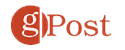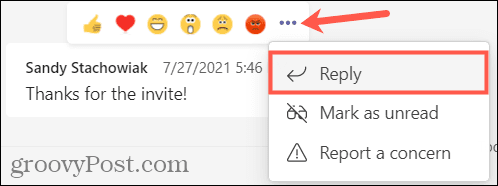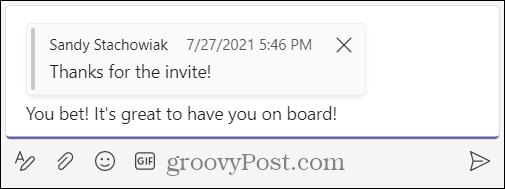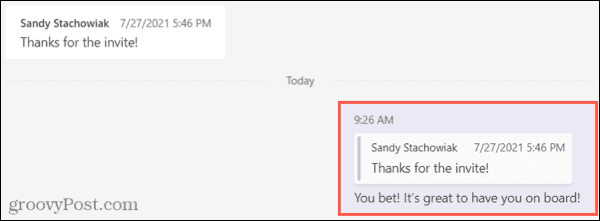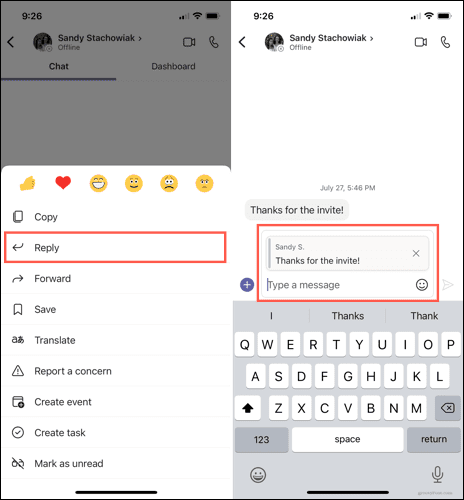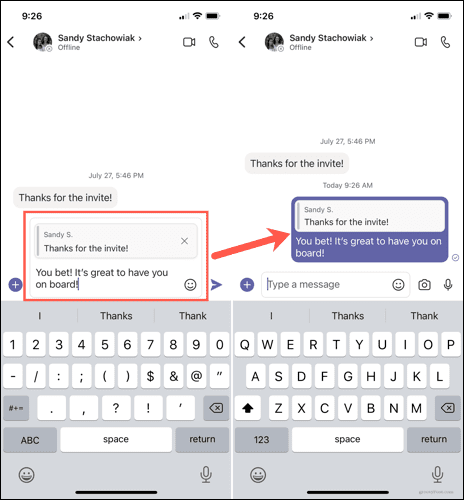Comment répondre à des messages spécifiques dans une discussion Microsoft Teams
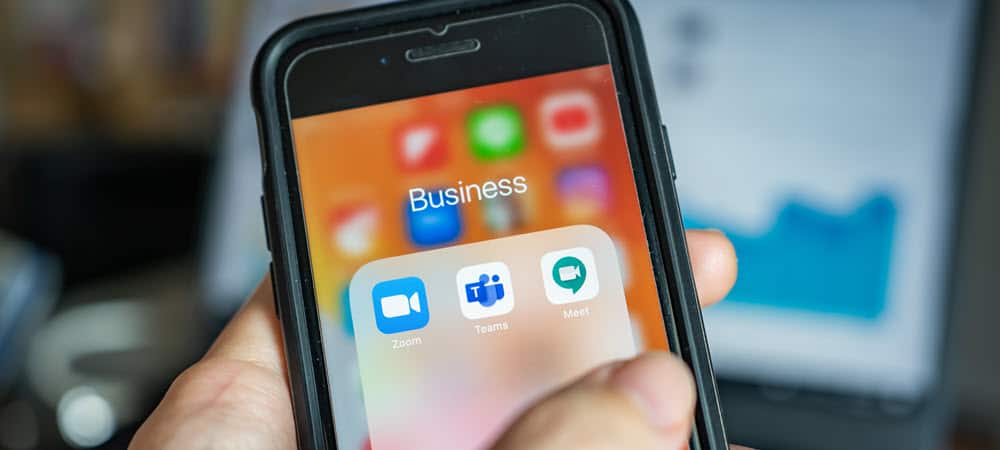
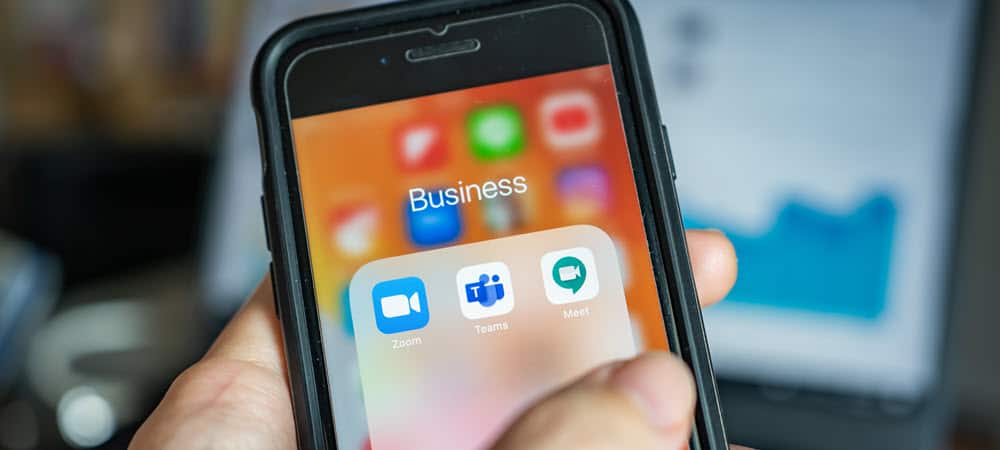
Évitez toute confusion dans les conversations professionnelles et personnelles dans une discussion Microsoft Teams en répondant directement à un message spécifique.
Les conversations par chat peuvent rapidement devenir incontrôlables, en particulier dans les situations de groupe. Vous commencez tous à taper des messages simultanément, et avant de vous en rendre compte, vous perdez la trace d’un message particulier que vous vouliez adresser.
Microsoft Teams résout ce problème en vous permettant de répondre à des messages spécifiques dans Chat. Dans Teams sur votre bureau, sur le Web et sur votre appareil mobile, vous pouvez cliquer ou appuyer pour répondre à n’importe quel message spécifique dans l’historique des discussions.
Le message d’origine est inclus avec votre réponse, afin que tout le monde sache à quoi vous répondez sans se gratter la tête. Ici, nous allons vous montrer comment utiliser cette fonctionnalité de réponse quel que soit l’endroit où vous utilisez Microsoft Teams.
Répondre à un message de discussion Microsoft Teams sur le bureau ou en ligne
Si vous souhaitez répondre à un message Microsoft Teams Chat dans l’application de bureau ou Application Web d’équipes, allez dans la zone Chat et choisissez la conversation à laquelle vous souhaitez répondre.
Cliquez sur les trois points pour Plus d’options en haut à droite du message auquel vous souhaitez répondre et sélectionnez Répondre.
Le message d’origine s’affichera dans le champ de message. Tapez votre réponse en dessous et cliquez sur le Envoyer bouton lorsque vous avez terminé.
Vous verrez votre réponse et le message d’origine dans l’historique de la conversation, comme tout le monde dans le chat.
D’autres peuvent faire de même et répondre directement à votre réponse en suivant le même processus. Ils verront votre réponse dans le champ du message et pourront saisir la leur.
Répondre à un message de discussion Microsoft Teams sur mobile
Ouvrez l’application et accédez à la zone de discussion si vous souhaitez répondre à un message Microsoft Teams Chat sur votre iPhone, iPad ou appareil Android.
À partir de là, sélectionnez la conversation à laquelle vous souhaitez répondre. Appuyez longuement sur le message auquel vous souhaitez répondre et choisissez Répondre. Vous verrez alors ce message apparaître dans le champ de message.
Tapez votre réponse sous le message d’origine. Lorsque vous êtes prêt, appuyez sur le Envoyer bouton.
Vous et tous les autres participants à la conversation verrez votre réponse, y compris le message original et le vôtre.
Si quelqu’un souhaite répondre directement à votre réponse, il peut faire la même chose et votre message sera inclus dans le sien.
Tenez-vous au courant des messages de discussion importants dans les équipes
L’ajout de la réponse directe aux messages dans une discussion Microsoft Teams est une amélioration significative. Plutôt que d’essayer de copier et coller les messages auxquels vous voulez répondre ou simplement d’espérer que les autres sachent à quoi vous faites référence, vous pouvez maintenant le faire clairement.
Microsoft Teams dispose de plusieurs fonctionnalités puissantes dont vous pouvez tirer parti. Par exemple, vous pouvez masquer ou supprimer une discussion Teams ou personnaliser vos notifications pour limiter le nombre de messages que vous verrez. Si vous êtes en vacances, n’oubliez pas de définir un message d’absence du bureau dans Teams avant de partir.